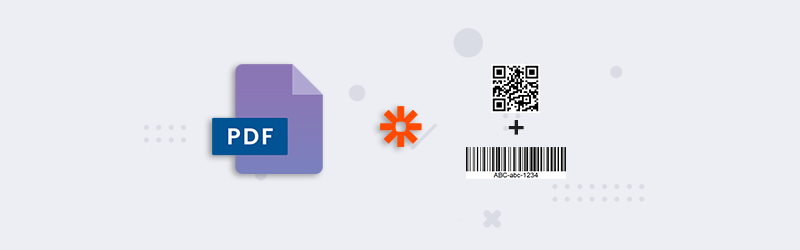
Ajouter plusieurs codes-barres à un PDF à l'aide de Zapier et de PDF4me
Les codes-barres gagnent en popularité dans le monde numérique. Ils sont pratiques pour automatiser de nombreux processus car ils peuvent intégrer des données lisibles par une machine. Les codes-barres ou les codes QR sont utilisés par plusieurs industries pour accélérer le processus de transfert des données. Nous voyons souvent des articles contenant plusieurs codes-barres ou codes QR. Lorsque vous souhaitez appliquer plusieurs codes à barres à un grand nombre de documents, le travail doit être automatisé.
Intégration de PDF4me pour Zapier{target=\_blank}{rel="noopener nofollow"} vous permet d’automatiser le processus d’ajout de plusieurs codes-barres aux documents PDF. Utilisez l’action Add Barcode to PDF avec les autres applications de stockage de Zapier pour ajouter automatiquement des codes-barres aux documents de ce stockage. Regardons un exemple de la façon dont nous pouvons configurer la logique ci-dessus dans un Zap.
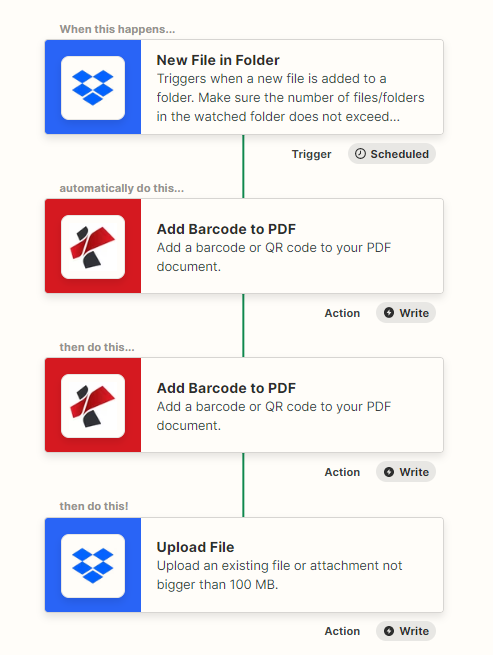
Comment ajouter plusieurs codes-barres à un PDF ?
La création d’un Zap pour automatiser ce processus nécessite deux connexions - l’application de stockage et l’intégration PDF4me. Vous pouvez choisir n’importe quelle application de stockage préférée de Zapier pour stocker les fichiers d’entrée. Pour cet exemple, nous allons utiliser le stockage Dropbox.
Ajouter un déclencheur
Ajoutez et configurez un déclencheur Dropbox pour surveiller les fichiers et lancer un Zap dès que les fichiers sources atteignent le dossier configuré.
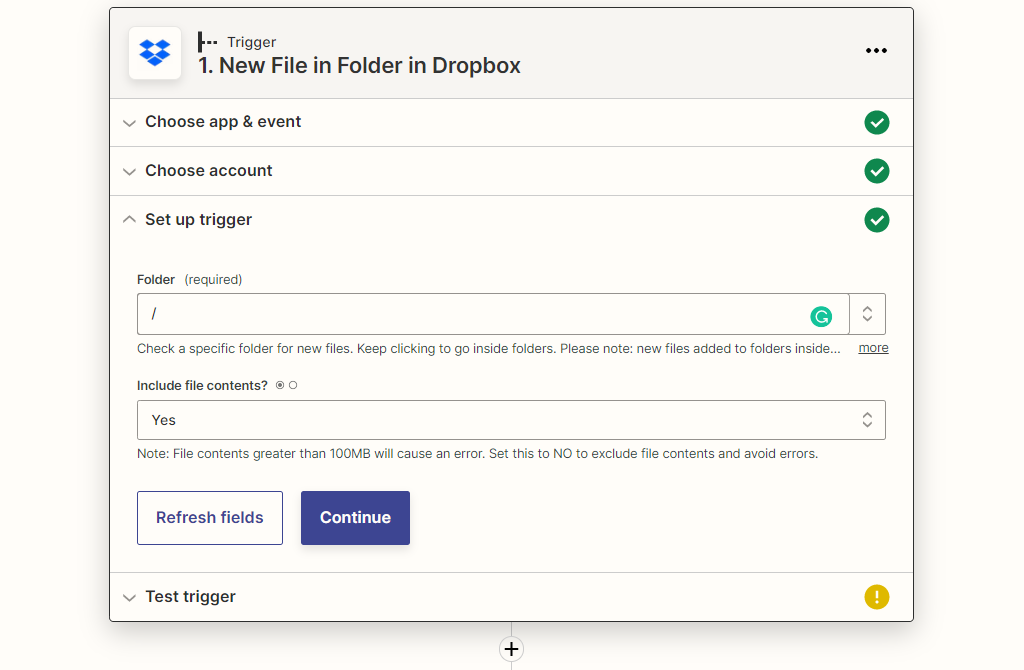
Ajouter l’action PDF4me Add Barcode
Ajoutez et configurez l’action Add Barcode PDF4me. Choisissez le type de code-barres ou de code QR que vous souhaitez ajouter et configurez la position et la taille de ce dernier. Lisez la documentation Add Barcode pour savoir comment configurer les paramètres de l’action.
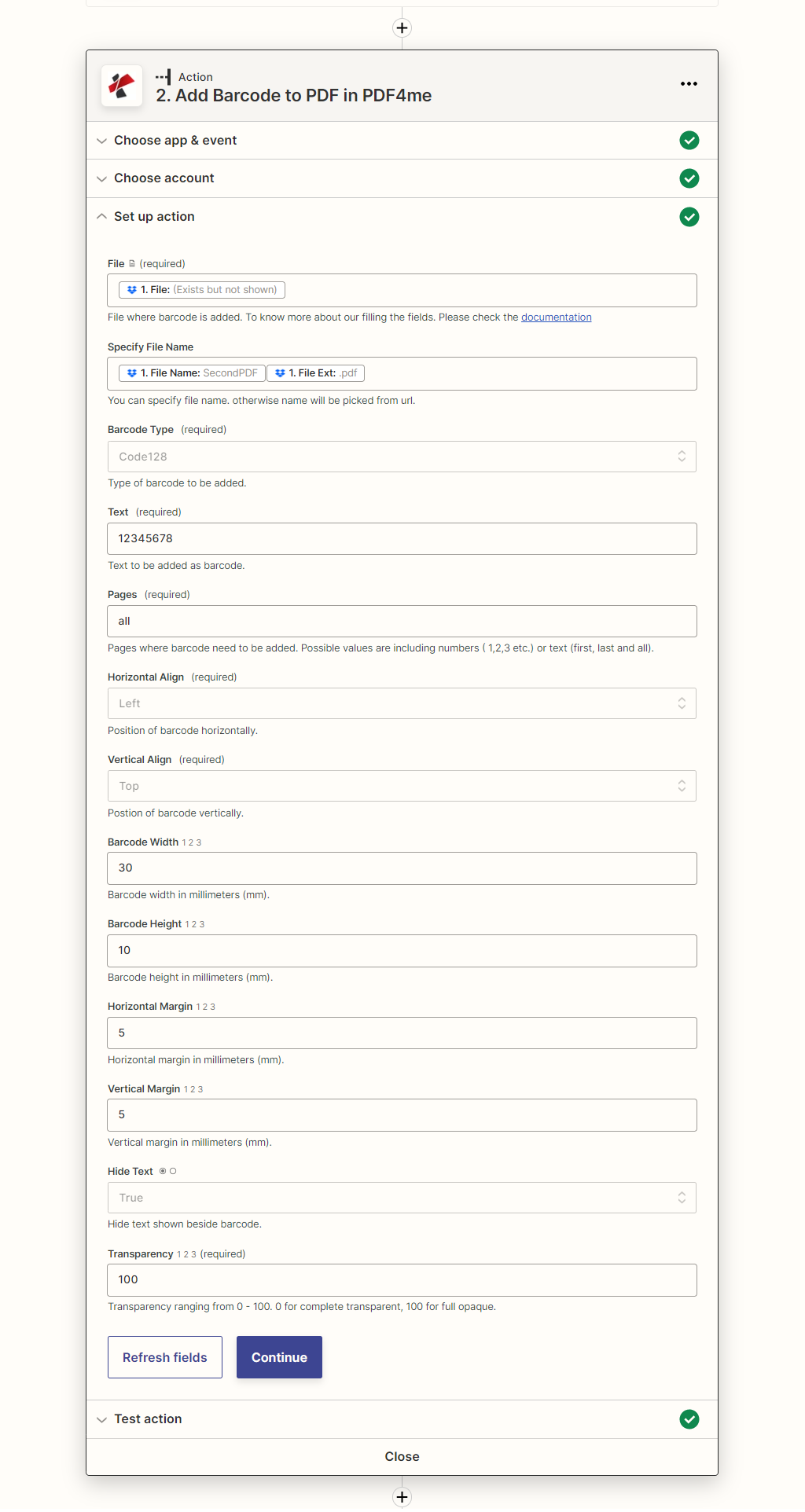
Ajoutez plusieurs actions de code-barres l’une après l’autre si vous souhaitez que plusieurs codes-barres soient placés sur un seul document ou une seule page de document.
Ajouter l’action "Télécharger un fichier
Ajoutez l’action Dropbox upload file pour sauvegarder les fichiers traités dans le stockage en nuage. Mettez en correspondance le dossier dans lequel les fichiers de sortie doivent être enregistrés.
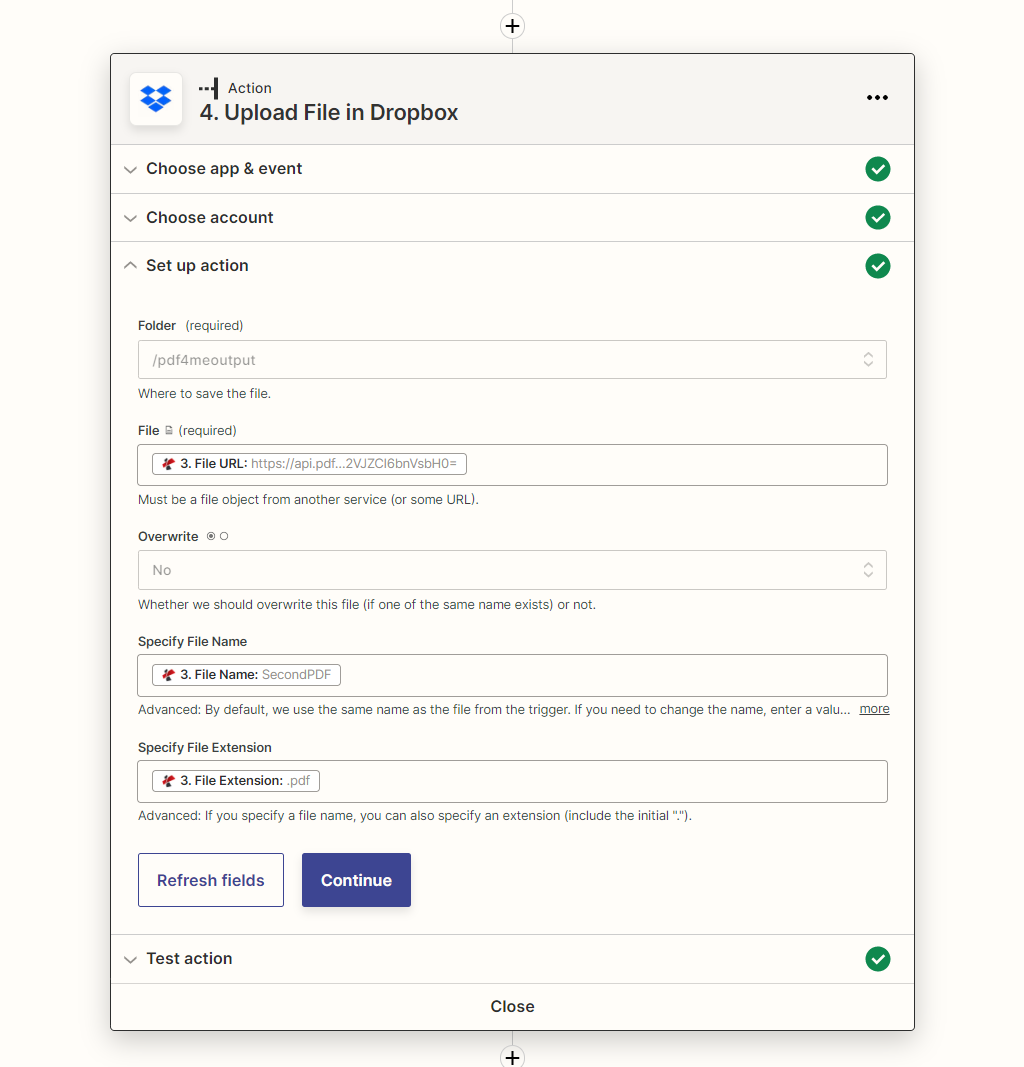
Avec un Abonnement développeur PDF4me, vous pouvez créer des Zaps dans Zapier qui peuvent automatiser l’ajout de codes-barres à faible coût. L’abonnement garantit que votre automatisation ne s’arrête jamais en raison d’une pénurie du nombre d’appels API.



